Sådan ændres DNS fra kommandolinje i Mac OS X
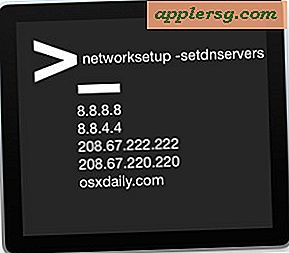 Avancerede Mac-brugere kan finde det nyttigt at vide, at DNS-servere i OS X kan indstilles fra kommandolinjen uden at skulle henvende sig til kontrolpanelet System Preferences Network. Mens GUI-netværkets kontrolpanel utvivlsomt er den nemmeste tilgang til de fleste Mac-brugere, giver kommandolinjemetoden fordele for mange brugssager, især til fejlfinding, midlertidige DNS-ændringer og fjernstyring med ssh.
Avancerede Mac-brugere kan finde det nyttigt at vide, at DNS-servere i OS X kan indstilles fra kommandolinjen uden at skulle henvende sig til kontrolpanelet System Preferences Network. Mens GUI-netværkets kontrolpanel utvivlsomt er den nemmeste tilgang til de fleste Mac-brugere, giver kommandolinjemetoden fordele for mange brugssager, især til fejlfinding, midlertidige DNS-ændringer og fjernstyring med ssh.
Hvis du vil ændre DNS-indstillinger fra kommandolinjen i OS X, bruger du den altid nyttige "networketup" kommando. Mens networketup har mange avancerede og komplekse anvendelser, er indstilling af DNS faktisk ret nemt.
Sådan indstilles DNS-servere fra kommandolinjen til OS X med netværksopsætning
Networketup-kommandoen er tilgængelig i alle svagt moderne versioner af Mac-systemsoftware. Du bruger "-setdnsservers" -flagget, peger det på netværkstjenesten og derefter inkluderer DNS-IP'en, det kan se ud som følger:
networksetup -setdnsservers (Network Service) (DNS IP)
Hvis du for eksempel vil indstille en Mac med wi-fi til Google DNS den 8.8.8.8, ville syntaksen være:
networksetup -setdnsservers Wi-Fi 8.8.8.8
Du kan indstille flere DNS-servere, hvis det ønskes, hvilket vil muliggøre tilbagekaldelse, hvis den første eller anden server ikke er tilgængelig. For eksempel ville dette indstille OpenDNS for de første to DNS-servere og Google DNS som det tredje nedslag:
networksetup -setdnsservers Wi-Fi 208.67.222.222 208.67.220.220 8.8.8.8
Dette er blot et eksempel på DNS-servere og ikke nødvendigvis en universel anbefaling. Hvis du ønsker at ændre din, er det umagen værd at finde den hurtigste DNS-server gennem apps som NameBench, som udfører benchmarktestning for at bestemme, hvilken DNS der vil være hurtigst til din bestemte placering.
Sådan slettes alle DNS-servere med netværksopsætning
Dette er ikke det samme som at spyle DNS-cache, det fjerner blot de eksisterende DNS-serverindstillinger. Dette kan være nyttigt, hvis du ønsker at falde tilbage til DHCP, der leverede DNS fra en router, modem eller lignende situation:
networksetup -setdnsservers Wi-Fi
Som ved at indstille DNS, kan fjernelse af DNS kræve, at du spyler DNS-caches efter at have foretaget justeringer afhængigt af hvad du forsøger at gøre.
Kontrol af DNS-indstillinger med netværksopsætning
Du kan også tjekke eksisterende DNS-indstillinger ved at bruge flagmet -getdnsservers med netværksopsætning. Dette vil rapportere, uanset hvad de nuværende DNS-indstillinger er, hvis det er tilfældet:
networksetup -getdnsservers Wi-Fi
8.8.8.8
Ændring og tilpasning af DNS kan have en bred vifte af formål, fra hurtigere opslag, til at finde mere pålidelige servere, at skifte til alternative udbydere til at udføre detaljerede opslag under udbredelse blandt mange andre situationer.











